Afficher les statistiques de qualité de service (QoS) du réseau étendu (WAN) sur le routeur de la gamme RV34x
Objectif
Les statistiques de qualité de service (QoS) du réseau étendu (WAN) constituent un outil utile pour résoudre les problèmes sur le réseau en fonction de la direction du trafic sur une interface.
La qualité de service (QoS) vous permet de hiérarchiser le trafic pour différentes applications, utilisateurs ou flux de données. Il peut également être utilisé pour garantir les performances à un niveau spécifié, affectant ainsi la qualité de service du client. La qualité de service est généralement affectée par les facteurs suivants : gigue, latence et perte de paquets.
Cet article explique comment afficher les statistiques de qualité de service WAN entrantes et sortantes sur le routeur de la gamme Rv34x.
Périphériques pertinents
- Gamme RV34x
Version du logiciel
- 1.0.01.16
Effectuer un diagnostic
Étape 1. Connectez-vous à l'utilitaire Web du routeur et choisissez Status and Statistics > WAN QoS Statistics.

Étape 2. Dans le menu déroulant Interface, sélectionnez une interface pour afficher la QoS WAN. Les options sont les suivantes :
- WAN1 - interface du port 1 WAN
- WAN2 - interface de port 2 WAN
- USB1 - interface du port USB 1
- USB2 - interface du port USB 2
Note: Dans cet exemple, WAN1 est choisi.
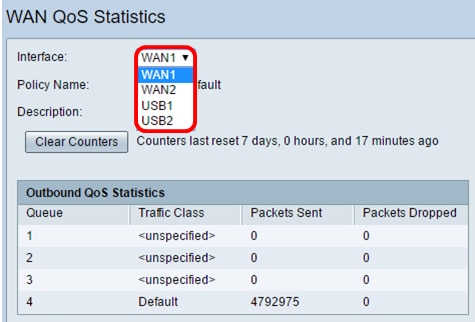
Étape 3. La zone Nom de la stratégie spécifie quelle stratégie QoS est appliquée à l'interface choisie et la description du nom de la stratégie.
Note: Dans cet exemple, Priority_Default est le nom de la stratégie et la description est vide.

Étape 4. (Facultatif) Cliquez sur le bouton Effacer les compteurs pour effacer et réinitialiser les statistiques QoS sortantes et entrantes.
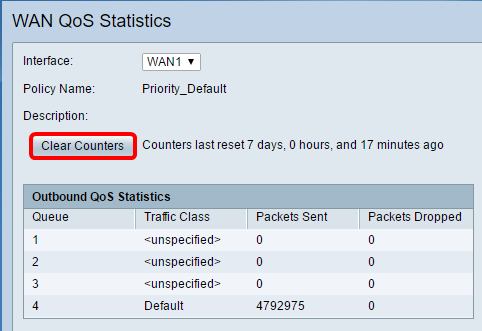
Dans le tableau Statistiques QoS sortantes, les colonnes suivantes sont décrites :
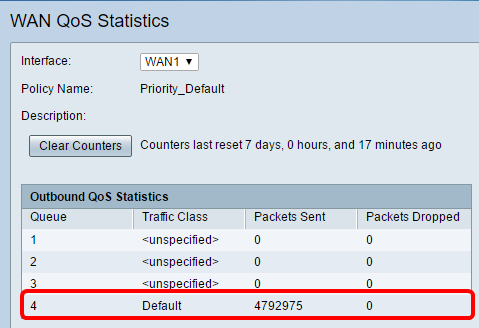
- Queue : nombre de files d'attente sortantes.
- Traffic Class : nom de la classe de trafic affectée à la file d'attente.
- Packets Sent : nombre de paquets sortants de la classe de trafic envoyée.
- Paquets abandonnés : nombre de paquets sortants abandonnés.
Note: Dans cet exemple, la quatrième file d'attente sortante avec la classe de trafic par défaut a envoyé 4792975 paquets et a abandonné 0 paquet.
Dans le tableau Statistiques QoS entrantes, les colonnes suivantes sont décrites :
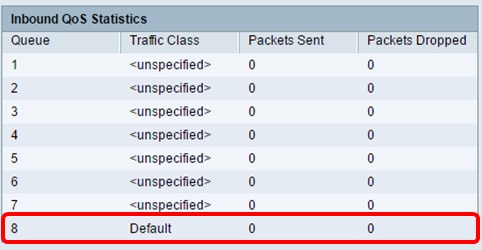
- Queue : nombre de files d'attente entrantes.
- Traffic Class : nom de la classe de trafic affectée à la file d'attente.
- Packets Sent : nombre de paquets entrants de la classe de trafic envoyée.
- Paquets abandonnés : nombre de paquets entrants abandonnés.
Note: Dans cet exemple, la huitième file d'attente avec la classe de trafic par défaut a envoyé 0 paquet et abandonné 0 paquet.
Vous devez maintenant avoir correctement consulté les statistiques de QoS WAN sur le routeur de la gamme RV34x.
 Commentaires
Commentaires